Sincronizar contactos con Outlook 2016

Este tutorial muestra cómo habilitar la sincronización de su iPhone o iPad de Apple con contactos, calendario y / o correo electrónico de Microsoft Outlook 2016. Hay varias maneras de hacerlo. Simplemente elija la serie de pasos que mejor funcionen para usted.
Opción 1 - iCloud
Con esta opción, puede sincronizar outlook con iCloud y los elementos se sincronizarán con su dispositivo.
- Desde iPhone o iPad, vaya a "ajustes">"iCloud"Y asegúrese de que su cuenta de iCloud esté configurada e iniciada sesión.
- Descargue e instale iCloud en tu computadora con Windows. Asegúrese de reiniciar su computadora después de la instalación.
- Abra iCloud en su computadora con Windows desde "casa">"Todas las aplicaciones">"iCloud">"iCloud".
- Mira el "Contactos, calendarios y actividades."opción. Si desea sincronizar el correo electrónico, deberá crear una dirección de correo electrónico de iCloud si aún no lo ha hecho. Utilice el"Crea una dirección de correo electrónico de iCloud"Enlace en la parte superior de la ventana para crear una cuenta de correo electrónico. Seleccione"aplicar"Al final.

Los elementos de Outlook ahora deberían sincronizarse con iCloud, que también se sincroniza con su dispositivo iOS.
¿Por qué se desactiva "Basura" en Outlook 2016?Opción 2 - iTunes
Esta opción le permite sincronizar el calendario y la información de contacto de su dispositivo con Outlook a través de iTunes. iCloud debe estar deshabilitado para que esta opción funcione.
- Desde iPhone o iPad, vaya a "ajustes">"iCloud"Y asegúrese de cerrar sesión en iCloud. La opción para cerrar sesión es básicamente.
- Conecte su dispositivo a su computadora a través del cable USB. iTunes debería abrirse automáticamente. Si no, inicie iTunes desde "casa">"Todas las aplicaciones">"iTunes">"iTunes".
- Seleccione el icono para su dispositivo ubicado en la esquina superior izquierda de la pantalla.
- Seleccione la selección "Información" en el panel izquierdo.
- Seleccione los elementos que desea sincronizar, luego seleccione con qué desea sincronizar.
- "Sincronizar contactos con">"perspectiva".
- "Sincronizar calendarios con">"perspectiva".
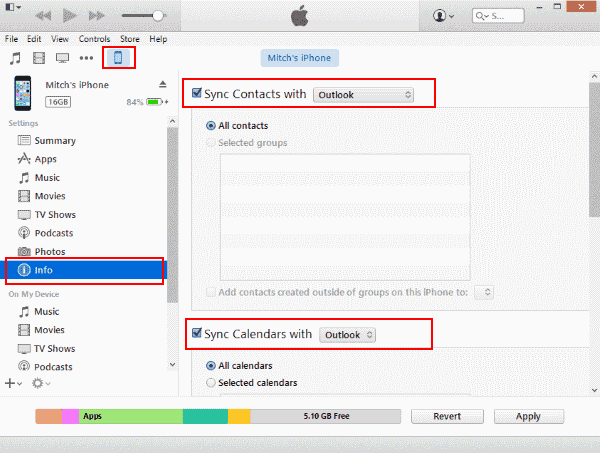
- Seleccione "sync"Cuando quieres sincronizar tus datos.
El calendario y los contactos de Outlook ahora deben sincronizarse con su iPad o iPhone.
Opción 3 - Outlook.com
Si su versión de Outlook se sincroniza con Outlook.com (anteriormente conocido como Hotmail), puede usar esta opción. Si está trabajando con un entorno corporativo, es posible que deba consultar con su departamento de TI para ver si esta opción está disponible.
- Desde la pantalla principal, seleccione "ajustes".
- Elige "Correo, contactos, calendarios".
- Si es la primera vez que configura elementos en esta área, seleccione "Outlook.com". De lo contrario, seleccione "Agregar cuenta">"Outlook.com".
- Ingrese sus datos de Outlook.com en el "E-mail"y"Contraseña"Campos. También proporcione a la cuenta una descripción que pueda usar para identificarla. Ejemplo:" Perspectiva de Marty ".
Opción 4 - Intercambio
Si desea sincronizar contactos en un entorno corporativo, su empresa puede tener un servidor de Exchange con el que puede sincronizar los contactos de Outlook. Es posible que esta opción solo esté disponible si su iPhone o iPad está conectado a su red corporativa interna.
Outlook 2016: la opción "Usar modo de intercambio en caché" está desactivada- Desde la pantalla principal, seleccione "ajustes".
- Elige "Correo, contactos, calendarioS".
- Si es la primera vez que configura elementos en esta área, seleccione "intercambio". De lo contrario, seleccione "Agregar cuenta">"intercambio".
- Ingrese su información de intercambio completando el "E-mail"y"Contraseña"Campos. Lo más probable es que sea su dirección de correo electrónico corporativa junto con su contraseña de dominio estándar. Proporcione una" Descripción "que pueda usar para identificar la cuenta.
Preguntas frecuentes
¿Por qué Outlook no se sincroniza con iCloud?
Asegúrese de que el complemento iCloud Outlook esté habilitado en Outlook. Ir a "expediente">"opciones">"Complementos">"A partir ..."Y garantía"Complemento ICloud Outlook"Está seleccionado. Si no está seleccionado por sí mismo, otro complemento puede entrar en conflicto con él y deshabilitarlo. Tendrá que encontrar ese complemento y deshabilitarlo.
En algunos casos, puede ser necesario desconectar su dispositivo Apple de iCloud y luego volver a iniciar sesión para que la sincronización vuelva a funcionar.
